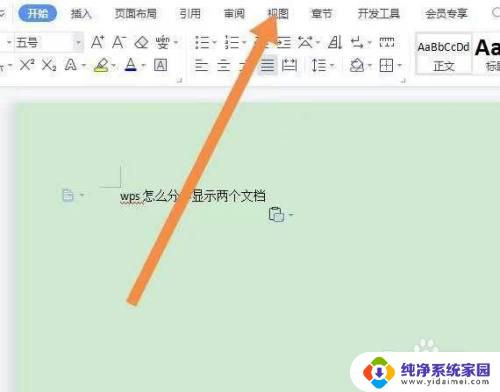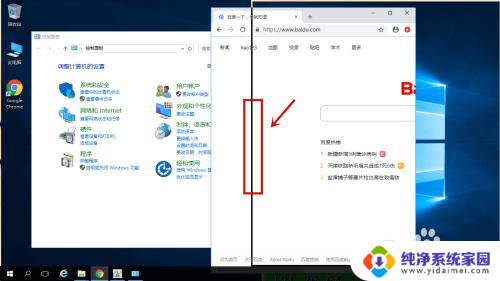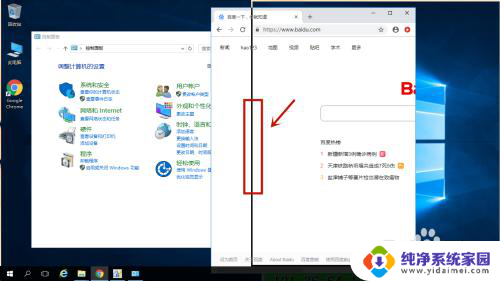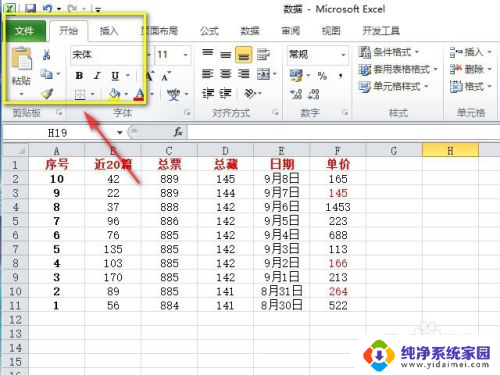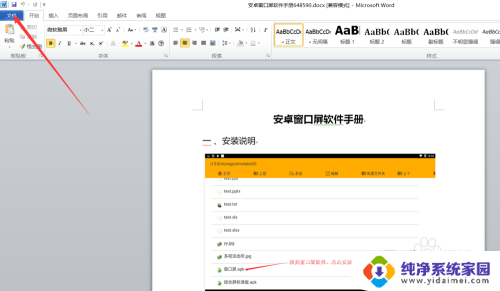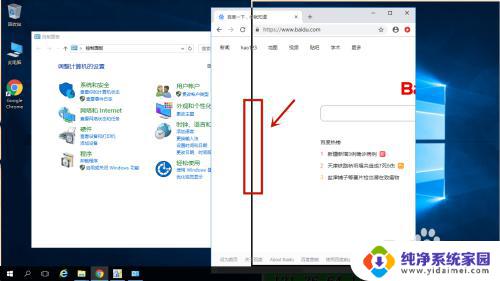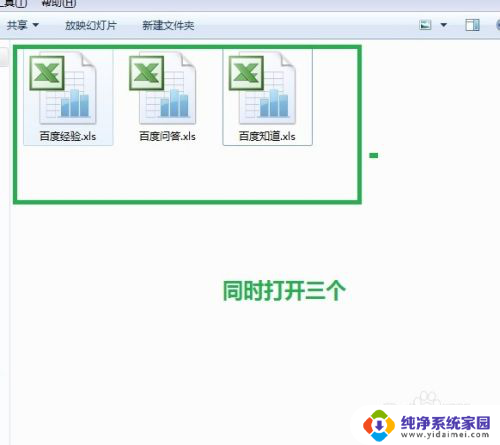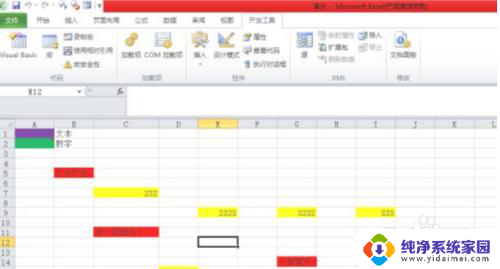如何使电脑屏幕有两个应用运行 怎样让一个屏幕同时显示两个软件窗口
更新时间:2023-07-17 13:54:13作者:yang
如何使电脑屏幕有两个应用运行,在现代社会中电脑已经成为了我们生活中不可或缺的工具之一,然而有时候我们可能会遇到需要同时运行两个应用程序的情况。比如我们可能需要在一边浏览网页,一边查看文档或处理电子邮件。那么如何让电脑屏幕同时显示两个软件窗口呢?这个问题困扰着许多人。在本文中我们将探讨几种方法,帮助您实现在一个屏幕上同时运行两个应用程序的目标。无论您是专业人士还是普通用户,相信本文都能帮助到您。
方法如下:
1.首先进行效果展示,我们的目的就是达成下图的效果。
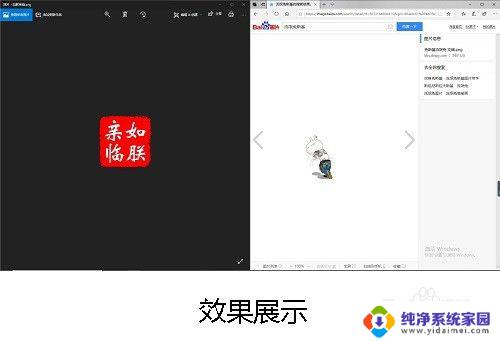
2.按键介绍。win键+↓↑←→键位。

3.保持第一个想要显示的软件的最前状态。同时按下win+←。
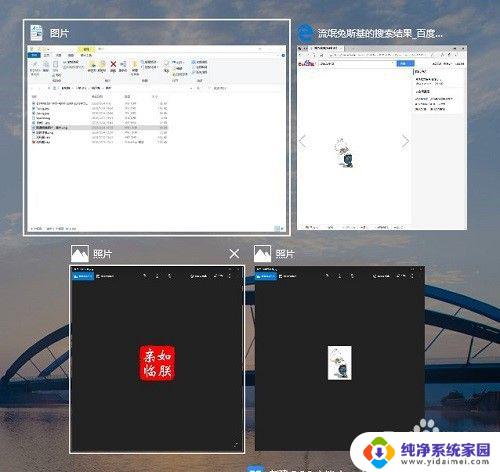
4.这样你第一个想要显示的软件就在屏幕的左边。右边就有有选择,让你选择右半边的屏幕选择什么。然后使用鼠标进行点选就可以。
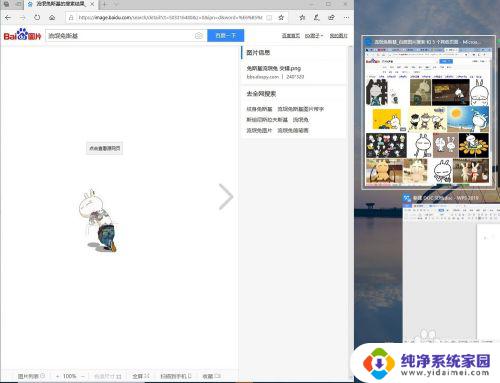
5.这样就能大大的提高工作的效率,不需要再进行切换耽误时间了。

以上就是如何同时打开两个应用程序的方法,即使你不太了解这方面的知识,也可以按照本文提供的方法进行操作,我们希望这篇文章能对你有所帮助。